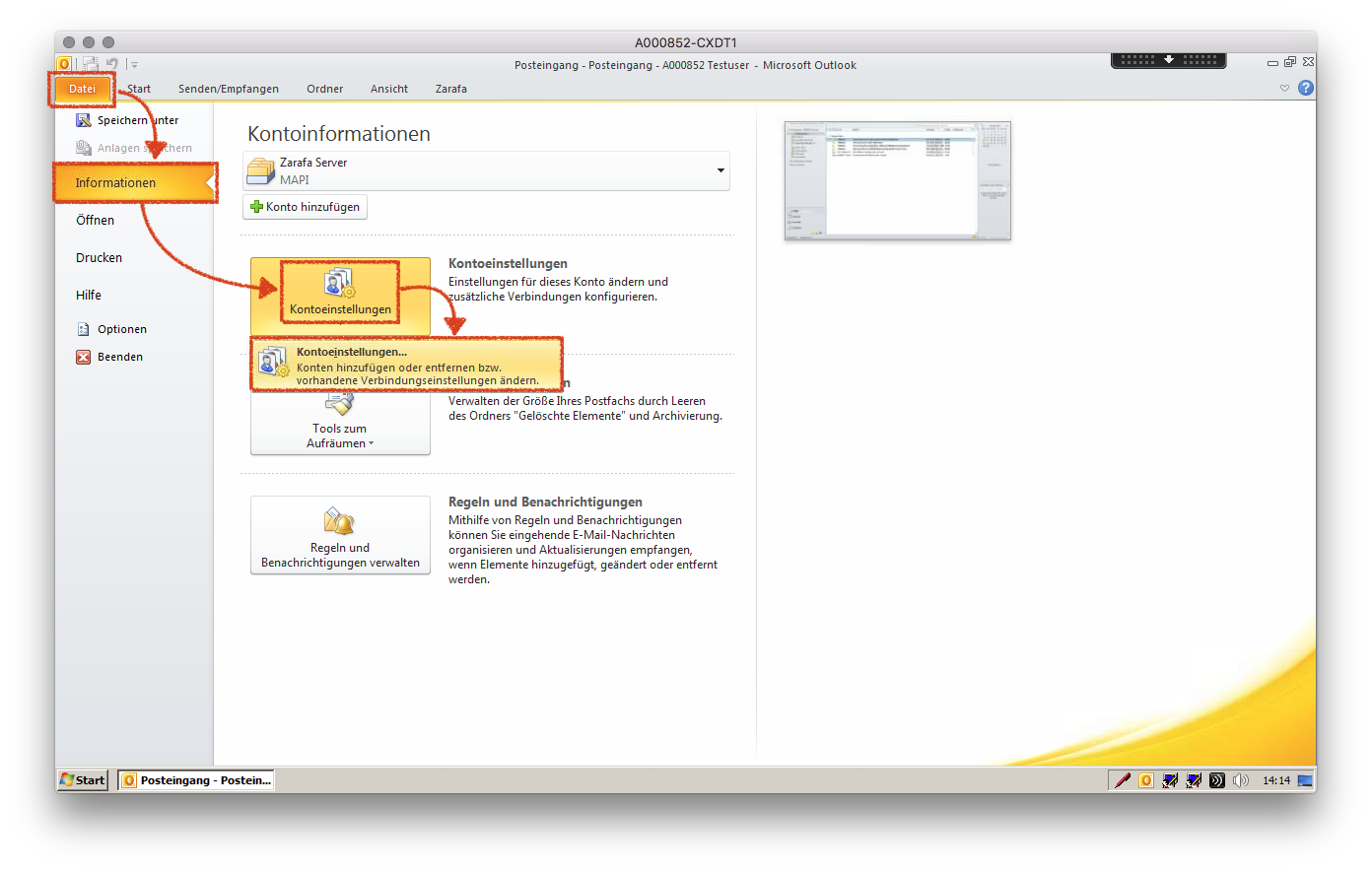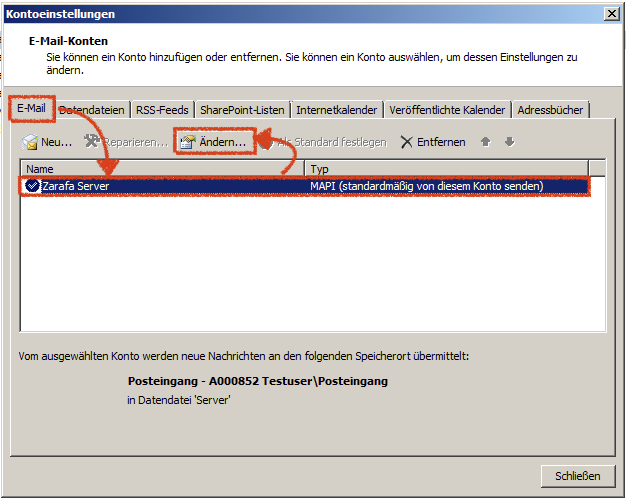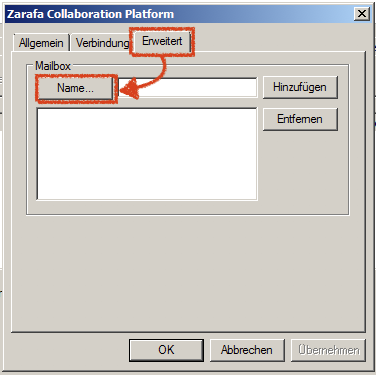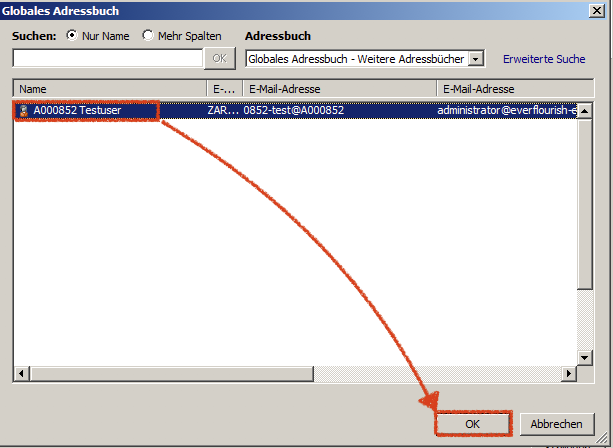sqCloud - Zarafa - Outlook - anderes Postfach einbinden
Um ein Postfach einer anderen Person in Ihrem Outlook einzubinden, z.B. im Falle einer Stellvertretung oder als Urlaubsvertretung oder für den Fall, dass es sich um ein Gruppen-Postfach (z.B. info@…) handelt, gehen Sie folgendermaßen vor:
Wichtige Voraussetzung: Sie müssen berechtigt sein das Postfach zu öffnen, entweder weil die betreffende Person in ihrem Postfach ein entsprechendes Recht eingestellt hat oder weil unser Support Sie für den Zugriff auf ein Gruppenpostfach berechtigt hat.
- Öffnen Sie Outlook
- Sie befinden sich nun wieder im Fenster „Zarafa Collaboration Platform“ im Reiter „Erweitert“. Der von Ihnen ausgewählte Name steht nun im Textfeld vor dem Button „Hinzufügen“. Klicken Sie nun auf den Button „Hinzufügen“. Damit verschwindet der Name aus dem Textfeld und erscheint im darunter befindlichen Listenfeld. Wiederholen Sie diesen Vorgang (ab Schritt 4) so oft wie notwendig, um eventuell mehrere andere Postfächer zu Ihrem Postfach hinzuzufügen. Wenn Sie alle Postfächer in der ausgewählt haben, klicken Sie auf „OK“ um das Fenster zu schließen.
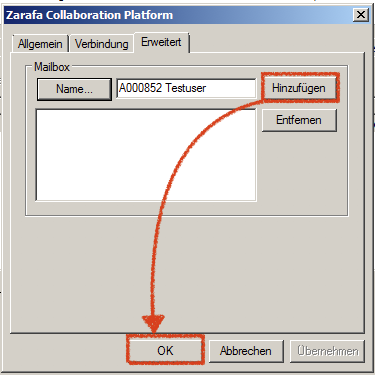
- Sie befinden sich nun wieder im Fenster „Kontoeinstellungen“, welches Sie aus Schritt 3 kennen. Schließen Sie dieses mit Klick auf „OK“
- Beenden Sie anschließend Outlook üder den Menüpunkt „Datei > Beenden“ und starten Sie Outlook anschließend noch einmal.
- Fertig.